Восстановление apple id через email
Если вы забыли пароль учетной записи Apple ID
Если у вас возникают проблемы при попытке входа с помощью пароля идентификатора Apple ID, можно воспользоваться описанными здесь действиями, чтобы сбросить пароль и восстановить доступ к учетной записи.
Сброс пароля
Чтобы сбросить пароль с любого доверенного iPhone, iPad, iPod touch или Mac, выполните следующие действия. Вы также можете воспользоваться iPhone, iPad или iPod touch друга или члена семьи. Если это не сработает, возможно, вы не вошли в iCloud на подходящем устройстве или для вашего идентификатора Apple ID включена двухфакторная аутентификация. В этом случае выполните следующие действия.
На iPhone, iPad или iPod touch
- Перейдите в меню «Настройки».
- Нажмите [ваше имя] > «Пароль и безопасность» > «Изменить пароль».
- Если вы вошли в iCloud и у вас включена функция пароля, вам будет предложено ввести пароль для вашего устройства.
- Следуйте инструкциям на экране для смены пароля.

На компьютере Mac
В macOS Catalina
- Перейдите в меню Apple () > «Системные настройки» и нажмите Apple ID.
- Щелкните «Пароль и безопасность».
- Если необходимо ввести пароль идентификатора Apple ID, нажмите «Забыли Apple ID или пароль?» и следуйте инструкциям на экране. Следующие действия можно пропустить.
- Щелкните «Изменить пароль». Перед сбросом пароля идентификатора Apple ID нужно будет ввести пароль, который используется для разблокировки компьютера Mac.
В macOS Mojave, High Sierra или Sierra
- Перейдите в меню Apple () > «Системные настройки» и нажмите iCloud.
- Выберите пункт «Учетная запись».
- Если необходимо ввести пароль идентификатора Apple ID, нажмите «Забыли Apple ID или пароль?» и следуйте инструкциям на экране. Следующие действия можно пропустить.
- Выберите «Безопасность» > «Сбросить пароль» или «Изменить пароль». Перед сбросом пароля идентификатора Apple ID нужно будет ввести пароль, который используется для разблокировки компьютера Mac.
Использование доверенного номера телефона, доверенного адреса электронной почты или ключа восстановления
Вы можете сбросить свой пароль, используя доверенный номер телефона или доверенный адрес электронной почты. Если у вас есть ключ восстановления, вы можете воспользоваться им для сброса пароля.

Нет доступа ни к одному устройству
С помощью программы «Поддержка Apple» или «Найти iPhone» можно сбросить пароль к своему идентификатору Apple ID на iPhone, iPad или iPod touch друга либо родственника.
Использование приложения «Поддержка Apple»
Чтобы сбросить пароль с помощью приложения «Поддержка Apple» на устройстве друга или родственника, необходимо, чтобы владелец устройства загрузил это приложение.
Чтобы загрузить приложение «Поддержка Apple», владелец устройства должен открыть App Store на iPhone, iPad или iPod touch с iOS 12 или более поздней версии, найти приложение «Поддержка Apple» и загрузить его. Он также может открыть эту статью на своем iPhone, iPad или iPod touch и загрузить приложение «Поддержка Apple» из App Store.
Затем владелец должен передать устройство вам. На устройстве не будут сохраняться никакие введенные вами сведения. Откройте приложение «Поддержка Apple» и выполните следующие действия:
- Перейдите на вкладку «Получить поддержку» в нижней части экрана.
- Прокрутите вниз и нажмите Apple ID.
- Нажмите «Забыли пароль Apple ID», затем нажмите «Начать».
- Нажмите «Другой Apple ID».
- Введите идентификатор Apple ID, пароль к которому необходимо сбросить.
- Нажмите «Далее» и следуйте инструкциям на экране, пока не получите подтверждение об изменении пароля идентификатора Apple ID.
Использование приложения «Найти iPhone»
Если вы используете iPhone, iPad или iPod touch друга или члена семьи и они не могут загрузить приложение «Поддержка Apple», вы можете использовать приложение «Найти iPhone». Чтобы воспользоваться приложением «Найти iPhone», требуется iOS 9–12.
- Откройте приложение «Найти iPhone».
- При отображении экрана входа убедитесь, что поле идентификатора Apple ID пусто. Если отображается имя другого пользователя, сотрите его.
- Нажмите «Забыли Apple ID или пароль?» и следуйте инструкциям на экране.
Не отображается экран входа? Нажмите «Выйти». После выхода убедитесь, что поле идентификатора Apple ID пусто. Затем нажмите «Забыли Apple ID или пароль?» и следуйте инструкциям на экране.
Если вы попытались выполнить предыдущие шаги или живете в стране или регионе, где приложение «Поддержка Apple» недоступно, вы все равно можете сбросить пароль и получить доступ к своей учетной записи с помощью функции ее восстановления. В некоторых случаях у вас может быть возможность ускорить процесс восстановления учетной записи или сразу же сбросить пароль путем введения шестизначного кода, отправленного на ваш основной адрес электронной почты. Узнайте больше о восстановлении учетной записи .

Если вы не можете изменить или сбросить пароль
Если вы попытались выполнить предыдущие шаги и не смогли изменить или сбросить пароль, возможно, вы не вошли в iCloud на подходящем устройстве или для вашего идентификатора Apple ID включена двухфакторная аутентификация. В этом случае вам потребуется выполнить следующие действия.
Учетные записи с контрольными вопросами или без них
- Перейдите на страницу учетной записи Apple ID и нажмите «Забыли Apple ID или пароль?».
- Введите идентификатор Apple ID. Забыли свой идентификатор Apple ID?
- Выберите пункт со сбросом пароля и нажмите кнопку «Продолжить».
- Выберите нужный способ сброса пароля:
- Если в вашей учетной записи настроены контрольные вопросы, можно выбрать вариант «Ответить на контрольные вопросы» и выполнить оставшиеся действия.
- Для получения сообщения электронной почты выберите вариант «Получите сообщение электронной почты». Для сброса пароля воспользуйтесь сообщением, отправленным на ваш основной или резервный адрес электронной почты. Не получили сообщение электронной почты?
- Если запрошен ключ восстановления, используйте вместо этого процедуру для двухфакторной аутентификации или двухэтапной проверки.

После сброса пароля будет предложено войти в систему еще раз с помощью нового пароля. Возможно, вам потребуется также обновить пароль в меню «Настройки» на своих устройствах.

Учетные записи с двухэтапной проверкой
- Перейдите на страницу учетной записи Apple ID и нажмите «Забыли Apple ID или пароль?».
- Введите идентификатор Apple ID, выберите пункт со сбросом пароля и нажмите кнопку «Продолжить». Забыли свой идентификатор Apple ID?
- Введите свой ключ восстановления для двухэтапной проверки.*

- Выберите доверенное устройство.* На ваше устройство будет отправлен код подтверждения.
- Введите код подтверждения.
- Укажите другой пароль и выберите пункт «Сбросить пароль».
После сброса пароля будет предложено войти в систему еще раз с помощью нового пароля. Возможно, вам потребуется также обновить пароль в меню «Настройки» на своих устройствах.
Блог Евгения Крыжановского
Я научу вас ремонтировать свой компьютер!
Как восстановить пароль от Apple ID

Apple ID является неотъемлемым атрибутом каждого владельца техники Apple. С его помощью можно не только осуществлять покупки в Itunes Store и App Sore, но и создавать резервные копии, переезжать без потери информации на новый Iphone и многое другое. Сегодня я расскажу вам о существующих способах восстановления пароля от вашего Apple ID.
Компания Apple предусмотрела несколько способов, позволяющих восстановить пароль от Apple ID:
1. С помощью электронной почты, которая служит идентификатором Apple ID;
2. С помощью ответа на контрольные вопросы, которые были установлены в момент создания Apple ID;
3. С помощью двухэтапной проверки (если она была активирована).
Восстановление Apple ID через email.
Данный способ является наиболее простым и быстрым, но при условии, что у вас есть доступ к электронной почте. Процедура восстановления будет включать с вашей стороны запрос письма на электронную почту.
Чтобы воспользоваться данным способом, перейдите на страницу управления Apple ID и выберите кнопку «Сбросить пароль», которая расположилась в верхней правой части страницы. 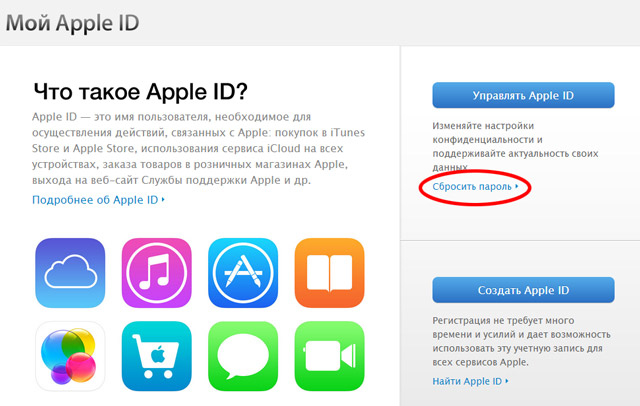
Оставьте галочку напротив пункта «Аутентификация по email», нажмите кнопку «Далее» и введите ваш адрес электронной почты. 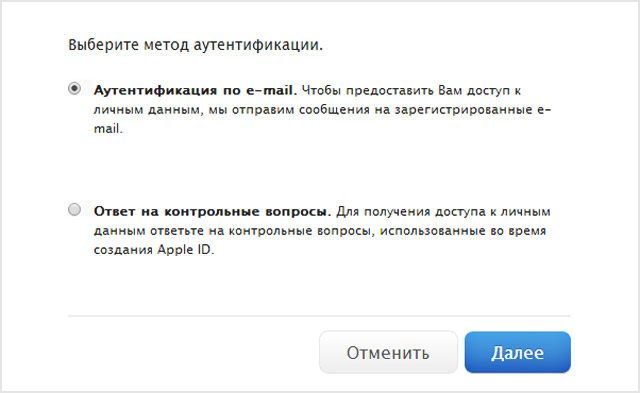
На указанный email придет письмо с инструкциями по восстановлению Apple ID и изменению пароля.
Восстановление Apple ID путем ответа на контрольные вопросы.
Если по каким-либо причинам вы забыли или утеряли пароль от вашей учетной записи Apple, то сбросить старый пароль можно еще одним способом – дав правильные ответы на контрольные вопросы.
Сделать это можно следующим образом: перейдите на страницу управления Apple ID, выберите в правом верхнем углу кнопку «Сбросить пароль», поставьте галочку напротив пункта «Ответить на контрольные вопросы» и нажмите кнопку «Далее». Следом система попросит вас указать Apple ID, дату рождения и ответить на контрольные вопросы. Если ответы были даны правильные, вы сможете привязать к существующему Apple ID новый пароль.
К сожалению, в погоне за безопасностью, пользователи задают такие вопросы, что сами потом не могут вспомнить на них ответы. Поэтому если вы не помните ответов на контрольные вопросы, то без техподдержки Apple не обойтись.
Для этого перейдите на страницу «Обращение в службу поддержки Itunes Store», где нужно выбрать «Пароль и контрольные вопросы», а затем «Забытые вопросы безопасности идентификатора Apple ID». После чего необходимо заполнить и отправить форму и ждать ответа из службы поддержки.
В дальнейшем, чтобы избежать подобной ситуации, можно настроить двухэтапную проверку, которую рассмотрим ниже.
Восстановление Apple ID с помощью двухэтапной проверки.
Если двухэтапная проверка у вас уже настроена, то перейдите на страницу «Мой Apple ID», укажите свой Apple ID, кликните по ссылке «Сбросить пароль» и нажмите кнопку «Далее».
Откроется страница, где необходимо ввести ключ проверки, полученный во время настройки двухэтапной авторизации и указать устройство, на которое придет проверочный код Apple. Для завершения проверки введите полученный проверочный код на компьютере и задайте новый пароль.
Если по каким-либо причинам вы утеряли ключ восстановления, необходимо также обратиться в службу поддержки Apple. Этот процесс уже описан выше.
Как включить двухэтапную проверку?
Чтобы защитить свой рабочий Apple ID двухэтапной авторизацией, перейдите на страницу Apple ID, выберите кнопку «Управлять Apple ID» и авторизируйтесь в системе.
Перейдите во вкладку «Пароль и безопасность». Для проверки система попросит ответить на 2 контрольных вопроса, после чего нажмите кнопку «Далее». 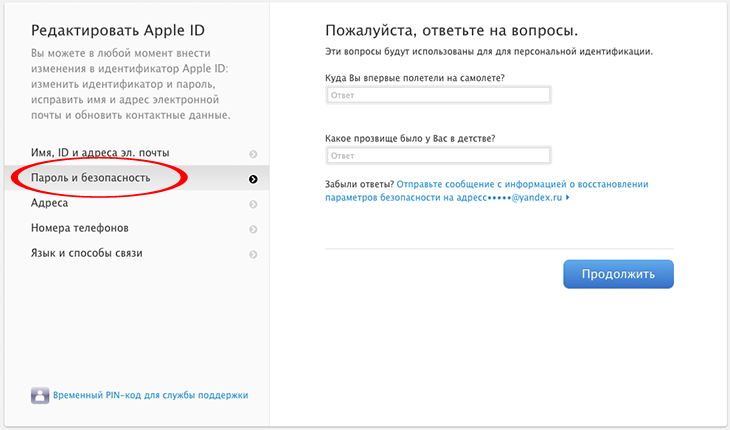
Откроется окно, где в разделе «Двухэтапная проверка» необходимо выбрать кнопку «Приступить». 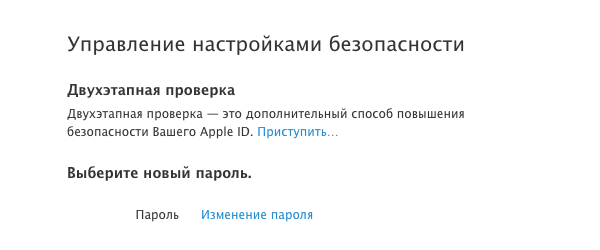
Далее система попросит вернуться к этому этапу через три дня. Это необходимая мера безопасности, которая защитит вас от несанкционированного взлома. На ваш email придет электронное письмо, содержащее оповещение о настройке двухэтапной проверки, а также ссылка, с помощью которой вы можете тут же отменить этот процесс. 
По истечении указанного времени система сгенерирует 14-значный ключ безопасности, который необходимо записать и спрятать. В дальнейшем этот ключ и будет вводиться при восстановлении пароля с помощью двухэтапной проверки.
Запись опубликована 08.01.2015 автором Kait.15 в рубрике Ошибки. Отблагодари меня, поделись ссылкой с друзьями в социальных сетях:
Навигация по записям
Как восстановить пароль от Apple ID : 3 комментария
после обновления телефона заблокирован телефон .я не знаю как восстановит пароль .и не зная секретный вопрос и задают дата рождения меся и год рождения .а я не знаю ,делал попытка несколько раз потом заблокирован .толка знаю Dima86@mail.ru кто знает помощь в активации ..мой адрес a.kisiyev@yandex.ru
Та же самая проблема вы ее решили? Если да помогите и мне буду очень благодарна
помогите а, в общем муж когда купил планшет iPad СЦ зарегистрировал iCloud на почту брата, в конце получилось что почтой брат давно не пользуется восстановить не может нету того номера,и на вопросы контрольные ответов не помнит. и не могу не как сменить iTunes сменила на свое, а там не могу из за этого планшет всегда вылетай из игры проходит 2 минуты и все вылетает. незнаю что делать
Как восстановить пароль Apple ID [Инструкция]
При создании Apple ID нас просят придумать достаточно сложный пароль, который содержит заглавные и прописные буквы, а также цифры или другие символы.
Именно это требование заставляет пользователей изощряться и выдумывать что-то настолько заковыристое, что через время и самим трудно вспомнить. Если вы все-таки забыли пароль к учетной записи Apple, это пошаговое пособие как раз для вас.
Сегодня я расскажу как восстановить пароль Apple ID и вернуться к «полноценной жизни» в экосистеме Apple.

Бывают случаи еще более грустные. Это когда пользователь забыл не только пароль, но и логин (e-mail) Apple ID. Если ваше устройство не заблокированно, подсмотреть его можно в настройках вашего iPhone или iPad.
Заходим в Настройки > iCloud или Настройки > iTunes Store, App Store. Там будет указан e-mail адрес, который вы использовали при регистрации Apple ID. Это и есть логин Apple ID.
Если же ваш телефон заблокирован, и вы не помните логин Apple ID, то вот вам подсказка. Идентификатор Apple ID (он же логин) это всего лишь адрес электронной почты.
Я предполагаю что при регистрации Apple ID вы должны были указать один из своих персональных почтовых ящиков. Поэтому напрягите мозг и вспомните сколько у вас ящиков и где они находятся.
Затем зайдите на каждый из них и поищите письма от Apple. Тот ящик на котором найдутся таковые, скорее всего и будет вашим Apple ID.
- Как создать новый Apple ID без банковской карты — читай эту статью
- В настройках моего iPhone чужой Apple ID! — Что делать?
- Взломали Apple ID и заблокировали iPhone! Что делать? — читай здесь
- На iPhone активирован iCloud Activation Lock — читайте эту статью
- Если вы хотите заменить Apple ID на Б/У iPhone или iPad — читайте эту статью
- Как дозвониться и пообщаться с техподдержкой Apple? — читай здесь
- Как сбросить контрольные вопросы к Apple ID — инструкция
Теперь когда нам известен идентификатор (т.е. e-mail), можно приступить к восстановлению пароля Apple ID. Ну и как обычно, на ваш выбор предлагается несколько способов. Какой из них выбрать опять же зависит от того, что вы еще припоминаете.
Восстановить пароль Apple ID с помощью e-mail
Самый простой и быстрый способ восстановить забытый пароль учетной записи Apple ID это отсылка специального сообщения на ваш почтовый ящик. Следуйте пошаговой инструкции ниже:
ШАГ 1 — Переходим вот по этому адресу: https://iforgot.apple.com/ и вводим e-mail идентификатор своего Apple ID. Нажимаем Продолжить.
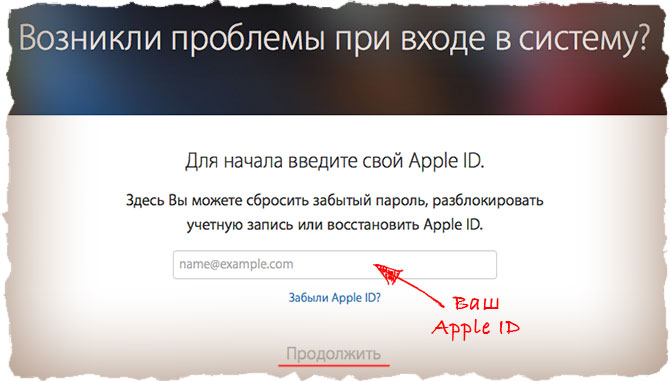
ШАГ 2 — Выбираем «Получить сообщение по e-mail» и снова жмем Продолжить. . ВНИМАНИЕ. Обязательно посмотрите на какой именно электронный ящик будет отослано сообщение для сброса пароля Apple ID. В моем случае сообщения каждый раз отправляются на резервный почтовый ящик, а не на основной.
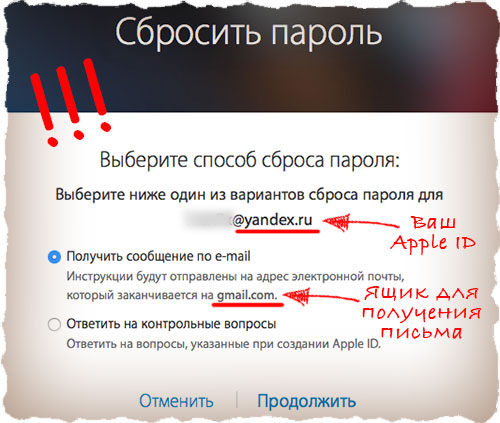
ШАГ 3 — На ваш e-mail (указанный во втором шаге) прийдет письмо с ссылкой для сброса пароля. Перейдите по ней и следуйте подсказкам на экране.
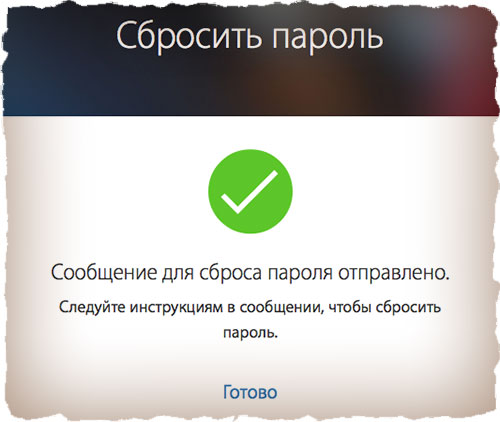
Если на ваш e-mail не пришло письмо для сброса пароля, читайте вот эту статью. А также проверьте папку СПАМ в вашем ящике. Если и там нет письма от Apple, то скорее всего письмо пришло на Дополнительный адрес e-mail.
Вспоминайте какой еще электронный ящик вы указывали при регистрации Apple ID в графе Резервный e-mail. Не помните? Проверяйте все свои ящики!
Сбросить Apple ID, ответив на контрольные вопросы
- ШАГ 1 — Переходим сюда: https://iforgot.apple.com/, вводим e-mail идентификатор своего Apple ID и нажимаем Продолжить
- ШАГ 3 — Выбираем пункт «Ответить на контрольные вопросы»
- ШАГ 4 — Вводим дату своего рождения (указанную при регистрации Apple ID)
- ШАГ 5 — Правильно отвечаем на два контрольных вопроса
- ШАГ 6 — Вводим новый пароль
Если вы забыли ответы на контрольные вопросы, читайте вот эту статью.
Как придумать идеальный пароль
Как же быть? Какой пароль придумать чтобы потом не его забыть? Поделюсь с вами своим опытом… Для Apple ID я всегда создаю пароль, который состоит из двух слов и одной цифры между ними.
При этом одно слово из заглавных букв, а второе прописными (маленькими) . Вот вам парочка примеров: MAC4noob или noob2NOOB . Такие пароли просто запомнить, легко вводить с клавиатуры iPhone и довольно сложно подобрать.
Я надеюсь этот урок был для вас полезным и вы удачно восстановили пароль Apple ID. Если так, то ставь лайк в социальных сетях. Конечно же, все в памяти не удержишь, особенно когда пользуешься десятками интернет сервисов и зарегистрирован в несметном количестве он-лайн магазинов.
Если честно, то у меня на компьютере есть экселевский файл в котором я храню пароли от всех учетных записей. Опасная штука, конечно, так что решайте сами.
Забытый пароль идентификатора Apple ID
Выполните действия, описанные ниже, чтобы сбросить пароль и восстановить доступ к своей учетной записи Apple ID.
Сброс пароля
Сначала выполните следующие действия.
- Откройте страницу Мой Apple ID и перейдите по ссылке «Сбросить пароль».

- Введите свой идентификатор Apple ID и нажмите кнопку «Далее». Если вы не помните его, перейдите по ссылке «Забыли Apple ID?».

- После ввода пароля идентификатора Apple ID можно использовать один из трех способов сброса пароля. Выберите один из приведенных ниже.
- Ответ на контрольные вопросы. Если вы знаете ответы на контрольные вопросы, следуйте этим инструкциям.
- Аутентификация по e-mail. Вы получите сообщение для сброса пароля по электронной почте.
- Использование двухэтапной проверки. Если у вас настроена двухэтапная проверка, ее можно использовать для сброса пароля. Вам понадобится ключ восстановления и доверенное устройство.
Ответ на контрольные вопросы
- Выберите вариант «Ответ на контрольные вопросы» и нажмите кнопку «Далее».
- Укажите свою дату рождения, затем нажмите кнопку «Далее».
- Ответьте на контрольные вопросы.
- Укажите новый пароль и нажмите кнопку «Сбросить пароль».
Аутентификация по e-mail
- Выберите вариант «Аутентификация по e-mail» и нажмите кнопку «Далее». Вы получите сообщение от Apple на дополнительный или основной адрес электронной почты.

- Откройте сообщение и перейдите по ссылке, чтобы сбросить пароль.
- На открывшейся странице «Мой Apple ID» введите свой новый пароль, а затем нажмите кнопку «Сбросить пароль».
Двухэтапная проверка
- Введите ключ восстановления.

- Выберите доверенное устройство. На ваше устройство будет отправлен код подтверждения.
- Введите код подтверждения.
- Укажите новый пароль и нажмите кнопку «Сбросить пароль».
Справка
Если с помощью перечисленных выше действий не удалось сбросить пароль, обратитесь в службу поддержки Apple.
Восстановление пароля Apple ID на смартфоне или планшете
Оригинальный идентификатор Apple ID, создаваемый для клиентов, обеспечивает защиту устройств под управлением iOS и МасOS от несанкционированного доступа третьих лиц. В некоторых случаях пароль может меняться по желанию владельца. Если он забыл, потерял носитель, хранящий эти символы, выполняется процедура сброса с последующим вводом новых данных. Чтобы разобраться, как восстановить пароль от Apple ID, необходимо ознакомиться с официальной инструкцией разработчика, узнать, какие методы предлагаются.
4 способа восстановить доступ к учетной записи Apple
Для тех, кто помнит свой Apple ID и есть под рукой другое устройство Apple
 Самый простой вариант, выполните следующие шаги:
Самый простой вариант, выполните следующие шаги:
- Откройте браузер и перейдите на официальную страницу Мой Apple ID;
- кликните по «Забыли Apple ID или пароль?» (находится под полями ввода данных);
- в открывшемся меню введите свой Apple ID (если вы его не меняли, то совпадает с адресом e-mail, который использовали при активации устройства);
- введите код с изображения;
- нажмите «Продолжить»;
- подтвердите номер телефона, к которому привязан идентификатор;
- выберите один из предложенных вариантов «Сбросить с помощью другого устройства»: это самый быстрый путь;
- открылась страница «Уведомление о сбросе пароля отправлено»;
- на устройство (в нашем случае – iPhone 6S) придет уведомление «Сбросить пароль» — в открывшемся окошке выбираем «Разрешить»;
- на устройстве откроется окно «Сбросить пароль», которое попросит ввести код, которое используется для разблокировки устройства – введите его;
- введите дважды новый пароль для Apple ID, подтвердите;
- готово!

Есть Apple ID, но нет устройства
Если вдруг у вас нет при себе iPhone, iPad или другого яблочного гаджета, можно воспользоваться более длительным способом – через восстановление учетной записи.
Важно! Производитель предупреждает, что никак не может ускорить процесс и рекомендует совершить процедуру с помощью устройства приятеля, чтобы не ждать.
- откройте официальную страницу восстановления;
- введите свой Эппл Айди и проверочный код с картинки, кликните по кнопке «Продолжить»;
- вбейте в открывшееся поле телефон, к которому привязан ваш ID;
- выберите пункт «Доступ к проверенным устройствам или номерам телефонов отсутствует?»;
- в следующем окне – «Запросить восстановление»;
- подтвердите банковскую карту, которая используется для оплаты сервисов Apple (потребуется номер, срок действия и CVV код с оборота карточки) – следуйте дальнейшим инструкциям;
- если вариант с карточкой не подходит, выберите «Не можете воспользоваться этой кредитной карточкой?»;
- введите номер телефона и способ получения сообщения с инструкциями «SMS-сообщение» или «Телефонный звонок»;
- получите инструкции и выполните рекомендуемые действия.
Если вы восстанавливаете Apple ID с помощью данных кредитки, восстановление пойдет быстрее.

Если забыли Apple ID
Если не помните свой идентификатор, это не так страшно, есть способ восстановить доступ:
- перейдите на страницу https://iforgot.apple.com/password/verify/appleid?language=ru_RU;
- кликните по «Если Вы забыли Apple ID, можно найти его» в самом низу анкеты;
- введите свои личные данные в форму: фамилия, имя адрес e-mail (внимание, фамилию и имя нужно вводить на английском языке, те, что были использованы при покупке устройства или создании учетной записи Apple) и проверочный код;
- если поиск завершился удачно, откроется окно с сообщением «Найден Apple ID» – выпишите адрес электронной почты, отображенный на этой странице (это и есть ваша учетная запись!);
- выберите там «Перейти в учетную запись»
- воспользуйтесь рекомендациями из предыдущей инструкции, приведенной выше.
Если устройство привязано к чужому Apple ID
Сложности возникают, если коды придумывали не вы, а продавец или предыдущий владелец гаджета. В таком случае у вас может не быть электронного почтового ящика, на который проводилась регистрация.
При возникновении проблем, обращайтесь в официальную службу поддержки. Сделайте это онлайн, написав заявку на сайте производителя, или по телефону, указанному там же. Можно задать аналогичные вопросы сотрудникам авторизованных сервисов.
- сообщить serial number (указан на упаковке)
- предоставить чек, подтверждающий первую покупку.
Без чека помогать вам откажутся и придется икать ненадежные способы разблокировки устройства.
Совет! Приобретая устройство с рук, требуйте коробку и чек о покупке. В обозримом будущем они могут понадобиться для восстановления доступа к учетной записи.

Как не забыть свой пароль в будущем
Поделимся с вами советом, как придумать одновременно запоминающийся и надежный пароль от Apple ID.
Кто-то, чтобы запомнить свой код, использует среди прочих символов день своего рождения, номер дома и квартиры, но такие простые числа сможет подобрать злоумышленник.
Как же быть, если хочется защитить свою учетную запись, а более сложную комбинацию тяжело сохранить в памяти? Есть одна хитрость. Мозг человека устроен таким образом, что ему проще работать с ассоциациями. Создайте привязки букв и цифр к образам, событиям, тому, что вы легко вспомните. Память – сложный механизм. Как и другие, он временами подводит.
Эпл рекомендует регулярно менять пароль, чтобы предостеречь себя от взломов. Совет полезный, только не забудьте запомнить или записать свой пароль и сохранить его в надежном месте.
Где хранить пароль?
Большинство людей сохраняют его вне памяти смартфона. Старайтесь найти для этого безопасное место:
- делайте резервные копии в облачных хранилищах других разработчиков;
- менее надёжно записывать на бумаге и в электронных текстовых документах (жёсткий диск, карта памяти могут быть повреждены или отформатированы);
- идеальный вариант – приложение менеджер паролей с доступом через Touch ID;
Помните, что, получив доступ к конфиденциальным данным, на вашем iPhone, другой человек может выполнить транзакцию в интернет-банкинге, найти фото личного характера, информацию, являющуюся государственной, военной или коммерческой тайной. В мире не раз происходили подобные ситуации с политиками, чиновниками, военными, дипломатами. Вряд ли вы попадёте на WikiLeaks, но риск не уместен.

Остерегайтесь мошенников
Нередко злоумышленники пытаются получить доступ к учетным записям пользователей Apple, рассылая письма от имени компании с подставных адресов. Адрес отправителя будет очень похож на адрес производителя, а дизайн письма будет схож с оригинальным, как две капли воды.
Внимательно смотрите, от кого пришло письмо. Адрес возможен только один appleid@id.apple.com.
Увидев другое название, похожее, но не идентичное доменное имя, не переходите по ссылке. Это попытка завладеть доступом к вашим устройствам. Существует множество фишинговых уловок, позволяющих получить личные данные пользователя. Держите ухо востро!
Следуя простым советам с нашего сайта, можно без труда восстановить пароль и доступ ко всем возможностям любимого гаджета. Никому не сообщайте свой АйДи, не храните пароли в легкодоступном месте. Не оставляйте телефоны и планшеты без присмотра забыв о блокировке. Залоченную технику нельзя использовать по назначению. Она годится только на детали.
Как восстановить пароль от Apple ID

Идентификатор Apple ID с каждым годом становится все более ценным. К учетной записи привязываются новые iPhone или iPad, приобретаются приложения и контент.
До появления сканера Touch ID в технике Apple мы наизусть помнили свои заковыристые пароли. Сейчас вспомнить код сможет далеко не каждый.
Что не сделаешь без пароля от Apple ID
- не скачаешь приложение в App Store или контент в iTunes (если отключена авторизация по Touch ID);
- не загрузишь программу или игру для Mac из Mac App Store;
- не войдешь в iCloud;
- не активируешь iPhone или iPad после восстановления или сброса.
Не стоит хранить пароль в доступном месте, например, в заметках или в фото на iPhone. Если злоумышленник получит доступ к разблокированному телефону, через минуту он будет отвязан от Apple ID.
Храните пароли в приложениеях с блокировкой по коду или Touch ID, например, 1Password или ВКармане.
Как восстановить пароль
Сделать это можно тремя способами:
- По электронной почте.
- Ответив на контрольные вопросы.
- Через двухэтапную авторизацию.
По электронной почте

Самый доступный способ восстановления пароля, подойдет, если есть возможность проверить свой e-mail.
1. Переходим на страницу восстановления пароля от Apple ID.
2. Вводим логин Apple ID (электронную почту, которая указывалась при регистрации) и выбираем пункт Сбросить пароль.
3. Выбираем способ восстановления Получить сообщение по e-mail и нажимаем Далее.
4. На основной или дополнительный (если он был указан при регистрации) адрес электронной почты придет письмо со ссылкой для сброса пароля.
5. Переходим по ссылке и указываем новый пароль.
Ответы на контрольные вопросы

Довольно сложный способ восстановления. Многие пользователи при регистрации Apple ID указывают случайные вопросы и дают на них не менее случайные ответы. Но, если вы точно помните, что указывали при регистрации, то можете смело отвечать на вопросы.
1. Переходим на страницу восстановления пароля от Apple ID.
2. Вводим логин Apple ID (электронную почту, которая указывалась при регистрации) и выбираем пункт Сбросить пароль.
3. Выбираем способ восстановления Ответить на контрольные вопросы и нажимаем Далее.
4. Указываем свою дату рождения, введенную при регистрации и нажимаем кнопку Далее.
5. Отвечаем на контрольные вопросы, после этого станет доступен сброс пароля от Apple ID.
Через двухэтапную аутентификацию

Самый простой и удобный способ восстановления пароля доступен только тем, кто предварительно активировал эту функцию. О том, как это сделать, читайте тут.
1. Переходим на страницу восстановления пароля от Apple ID.
2. Вводим логин Apple ID (электронную почту, которая указывалась при регистрации) и выбираем пункт Сбросить пароль.
3. Выбираем способ восстановления Использование двухэтапной проверки.
4. Вводим ключ восстановления и выбираем доверенное устройство, на которое следует отправить код подтверждения.
5. Вводим код подтверждения, который придет по СМС или iMessage.
6. Указываем новый пароль и нажимаем кнопку Сбросить пароль.
Благодарим re:Store за емкую и исчерпывающую инструкцию!
Желаем, чтобы память не подводила вас и сбрасывать пароль приходилось только в крайнем случае.




 (1.00 из 5, оценили: 1)
(1.00 из 5, оценили: 1)








